Recupera i dati persi / cancellati da computer, disco rigido, unità flash, scheda di memoria, fotocamera digitale e altro ancora.
Top Pick Strumento di recupero ISO e la sua alternativa principale
 aggiornato da Valyn Hua / 27 giugno 2023 16:30
aggiornato da Valyn Hua / 27 giugno 2023 16:30Ieri ho eliminato alcuni file non importanti dal mio computer per liberare spazio di archiviazione su un computer. Ma non sapevo che mia sorella lo usasse per archiviare i suoi file ISO. Inconsapevolmente, li ho anche cancellati; ora li sta cercando. C'è un modo per recuperare i file ISO? Aiutaci a recuperarli. Grazie mille in anticipo!
Se stai cercando metodi di ripristino ISO, sei arrivato nel posto giusto. Non devi preoccuparti dei tuoi file ISO cancellati o persi perché ti copriamo le spalle! Abbiamo preparato 2 metodi principali che possono aiutarti in un istante. Si prega di vederli scorrendo in basso.
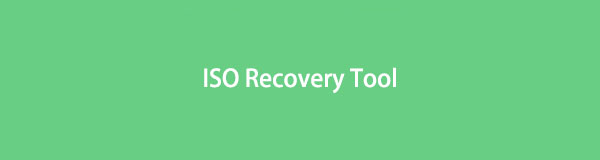

Elenco delle guide
Parte 1. Miglior strumento di recupero ISO: FoneLab Data Retriever
Gli strumenti di recupero ISO esistono online, ma ci hai mai provato FoneLab Data Retriever? È uno strumento progettato per recuperare i tuoi dati su dispositivi diversi. Include un computer, un'unità flash, un disco rigido, una scheda di memoria, una fotocamera digitale e altro ancora. Inoltre, trova rapidamente i dati persi o cancellati utilizzando la sua funzione di filtro.
FoneLab Data Retriever: recupera i dati persi / cancellati dal computer, dal disco rigido, dall'unità flash, dalla scheda di memoria, dalla fotocamera digitale e altro ancora.
- Recupera foto, video, contatti, WhatsApp e altri dati con facilità.
- Anteprima dei dati prima del recupero.
Inoltre, ha una funzione di scansione approfondita per scansionare più a fondo i tuoi file. La funzione ti avvantaggia se vuoi di più o non sei soddisfatto del risultato della scansione per vedere più file persi. Puoi scoprire altre funzionalità leggendo e imitando i passaggi seguenti.
Passo 1 Scarica il principale strumento di recupero ISO sul tuo computer. Si prega di visitare il suo sito Web ufficiale e fare clic su Scarica gratis pulsante per eseguirlo. Il computer scaricherà immediatamente lo strumento. Successivamente, fai clic sul file scaricato in basso e configuralo. Si prega di seguire le istruzioni sullo schermo e fare clic su Installazione pulsante in seguito. Il tuo computer avvierà automaticamente lo strumento.
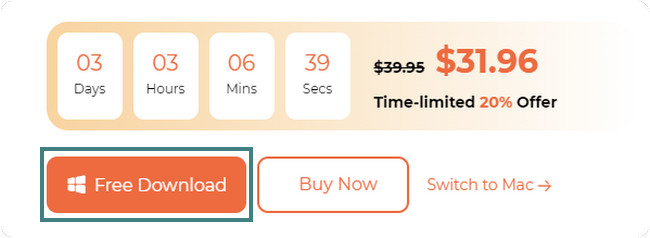
Passo 2 Lo strumento ti consentirà di vedere alcuni dei dati che supporta in alto. Puoi scegliere i pulsanti Immagine, Audio, Video, E-mail, Documenti e Altri. Fare clic sui dati che si desidera recuperare. È possibile fare clic su Controlla tutti i file pulsante a sinistra per includerli tutti nel processo di recupero. Successivamente, è necessario scegliere la posizione dei file ISO prima che vengano eliminati. Puoi anche fare clic su Cestino pulsante nell'angolo in basso a sinistra. Successivamente, fare clic su Scannerizzare pulsante per procedere.
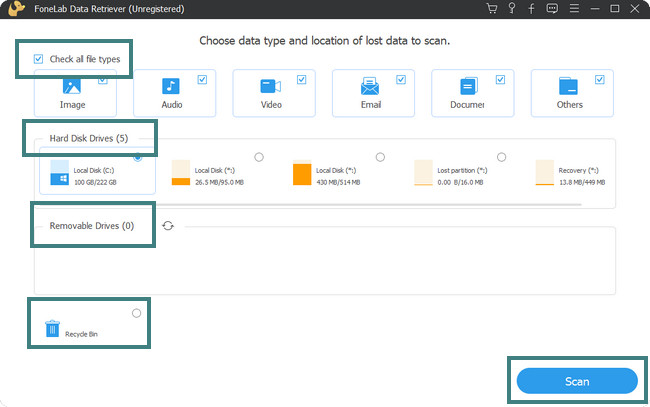
Passo 3 L'avanzamento del processo di scansione sarà elencato come percentuale in alto. Durante questo processo, il numero di file trovati dal software verrà mostrato in alto, comprese le loro dimensioni. Se non sei soddisfatto dei risultati, fai clic su Scansione profonda pulsante in alto a destra. Successivamente, i risultati appariranno sul lato sinistro. Se conosci l'esatta creazione dei tuoi file, puoi individuarli rapidamente facendo clic sul file Filtro pulsante. Immettere le informazioni necessarie e fare clic su APPLICA pulsante in seguito.
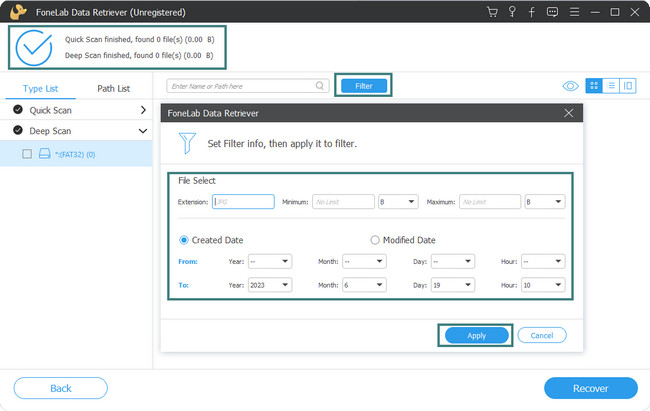
Passo 4 Fai clic sulla cartella dei file ISO che hai accidentalmente cancellato o perso a sinistra. Successivamente, il loro contenuto apparirà sul lato destro. Si prega di fare clic su Contenuti icona in alto a destra per l'anteprima dei dati. Per aggiungere i file al processo di ripristino, fai clic sulle relative caselle in alto.
Suggerimento bonus: se desideri aggiungere o selezionare tutti i file nel processo di ripristino, devi solo spuntare ed espandere il mouse del computer.
Passo 5 Dopo aver scelto i dati da recuperare, fare clic su Recuperare pulsante o icona in basso a destra. Lo strumento recupererà i dati in seguito. Non è consentito interrompere il processo di recupero per ottenere i migliori risultati.
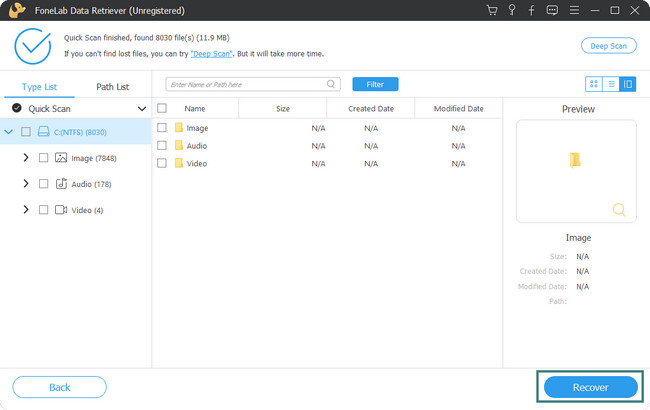
FoneLab Data Retriever è davvero il principale strumento di recupero ISO, come puoi vedere dalle sue caratteristiche. Ma sapevi che puoi recuperare i file ISO tramite backup? Puoi! Di seguito abbiamo elencato il tutorial dettagliato per questo. Tuttavia, non puoi utilizzarlo se non hai eseguito il backup dei file ISO prima che venissero eliminati o scomparsi. Si prega di scorrere verso il basso per ulteriori informazioni.
FoneLab Data Retriever: recupera i dati persi / cancellati dal computer, dal disco rigido, dall'unità flash, dalla scheda di memoria, dalla fotocamera digitale e altro ancora.
- Recupera foto, video, contatti, WhatsApp e altri dati con facilità.
- Anteprima dei dati prima del recupero.
Parte 2. Ripristino ISO tramite backup
Sul tuo computer Windows, può proteggere i tuoi file perché ha una funzione di backup integrata che puoi utilizzare. La funzione duplica l'intero stato del sistema operativo, inclusi i file ISO.
Tuttavia, è necessario accenderlo o attivarlo manualmente prima che il computer possa eseguire il backup dei file. Se hai dimenticato di eseguire il backup dei file, non è possibile utilizzare questo metodo. Hai eseguito il backup dei file ISO prima che scomparissero sul tuo computer Windows? Imita i passaggi seguenti con tutto il cuore per ottenere i migliori risultati.
Passo 1 Fare clic sull'icona della barra di ricerca di Windows sulla sinistra. Individua la sua barra di ricerca sul lato destro. Successivamente, digita il file Pannello di controllo. I risultati verranno elencati nella parte superiore dell'interfaccia principale durante la digitazione. Successivamente, fai clic su Apri pulsante sotto l'icona del Pannello di controllo sulla destra.
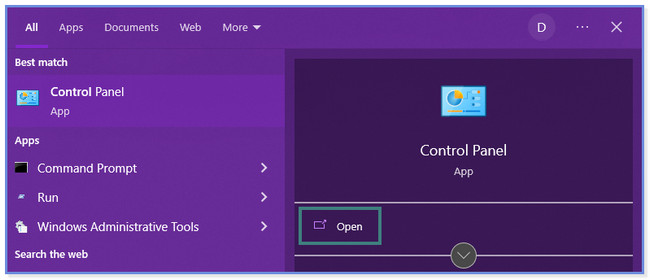
Passo 2 Vedrai il Regola le impostazioni del tuo computer finestra. Vedrai l'elenco delle impostazioni che puoi eseguire sul tuo computer. Tra tutti, fare clic sul Sistema e sicurezza pulsante in alto. Successivamente, vedrai l'elenco delle opzioni per la sezione.
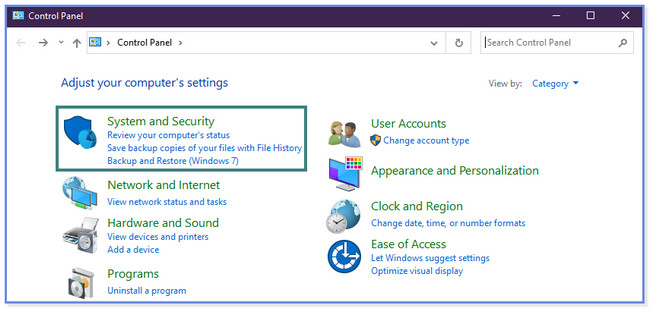
Passo 3 Si prega di selezionare il Sistema e sicurezza pulsante sul lato sinistro del Pannello di controllo. Clicca il Backup e ripristino pulsante sulla sesta lista. Successivamente, fai clic su Ripristina i miei file pulsante. Individua i file ISO che puoi ripristinare. Successivamente, scegli la cartella o la posizione per ripristinare o salvare i file ISO.
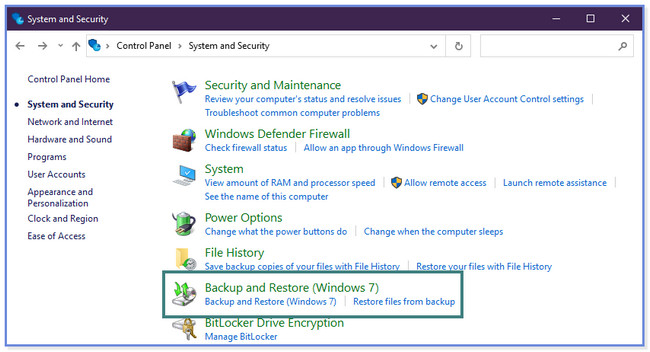
FoneLab Data Retriever: recupera i dati persi / cancellati dal computer, dal disco rigido, dall'unità flash, dalla scheda di memoria, dalla fotocamera digitale e altro ancora.
- Recupera foto, video, contatti, WhatsApp e altri dati con facilità.
- Anteprima dei dati prima del recupero.
Parte 3. Domande frequenti sul ripristino ISO
1. WinRAR può estrarre i file ISO?
Per fortuna sì! WinRAR può estrarre file ISO sul tuo computer. Se non hai WinRAR sul tuo computer, scaricalo. Successivamente, avvialo e fai clic su ISO pulsante sul lato sinistro dell'interfaccia principale. Clicca il OK pulsante in seguito. Scegli il file che desideri estrarre. Clicca il Estratto a pulsante in alto. Una nuova finestra apparirà o apparirà sullo schermo. Scegli il Generale pulsante e la posizione in cui si desidera salvare i file ISO. Clicca il OK pulsante in seguito per completare l'azione o il processo.
2. Tutti i file ISO sono sicuri?
I file ISO non sono del tutto sicuri. Non sono al sicuro da virus e malware come gli altri file sul tuo computer. In questo caso, i file ISO possono comunque essere danneggiati da malware, virus e altri fattori. Ma hanno dei vantaggi rispetto a loro. Poiché i file ISO sono di grandi dimensioni, malware e virus avranno difficoltà ad accedervi o inserirli.
FoneLab Data Retriever: recupera i dati persi / cancellati dal computer, dal disco rigido, dall'unità flash, dalla scheda di memoria, dalla fotocamera digitale e altro ancora.
- Recupera foto, video, contatti, WhatsApp e altri dati con facilità.
- Anteprima dei dati prima del recupero.
Speriamo di averti aiutato a recuperare i tuoi file ISO sul tuo computer. Questo post contiene 2 metodi principali per farlo. Ma FoneLab Data Retriever è migliore perché può recuperare i file ISO con o senza un backup sul tuo computer. Vuoi conoscere più funzionalità dello strumento? Puoi scaricarlo ora sul tuo computer ed esplorarlo!
